Strādājot pie Git, izstrādātājiem bieži ir jāpievieno savos projektos izmaiņas. Dažreiz viņi saskaras ar situācijām, kad visas izmaiņas vēl nav gatavas pievienot attālajai repozitorijai. Tātad no Git attālās krātuves ir jāatjaunina tikai viens fails. Lai to izdarītu, “ $ git izrakstīšanās izcelsme/
Šajā rokasgrāmatā ir sniegta procedūra viena faila atjaunināšanai no attālās izcelsmes galvenā servera.
Kā pārbaudīt/atjaunināt vienu failu no Remote Origin Master?
Lai izrakstītu/atjauninātu vienu failu no attālās izcelsmes galvenā faila, veiciet tālāk norādītās darbības.
-
- Pārvietojieties uz nepieciešamo Git repozitoriju.
- Ģenerējiet un pievienojiet failu inscenēšanas rādītājam.
- Atjaunināt attālo repozitoriju.
- Iestatiet attālo URL un pārbaudiet to.
- Nosūtiet faila saturu uz attālo repozitoriju.
- Lejupielādējiet faila saturu no attālās krātuves.
- Izpildiet ' $ git izrakstīšanās izcelsme/
— ” komandu.
Īstenosim iepriekš apspriesto scenāriju!
1. darbība: pārejiet uz Git repozitoriju
Palaidiet ' cd ” komandu un dodieties uz vēlamo Git repozitoriju:
$ cd 'C:\Iet \t ir_repo'
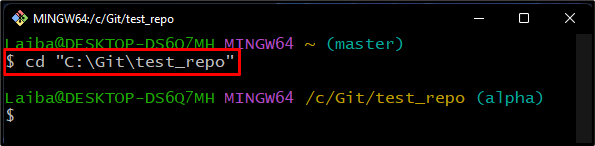
2. darbība: izveidojiet failu
Izveidojiet jaunu failu, izpildot ' pieskarties ” komanda:
$ pieskarties TestFile.txt
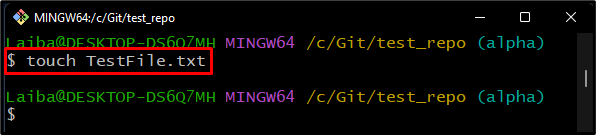
3. darbība: pievienojiet failu Git indeksam
Pēc tam palaidiet ' git pievienot ” komandu kopā ar faila nosaukumu un pārvietojiet to uz Git stadijas apgabalu:
$ git pievienot TestFile.txt
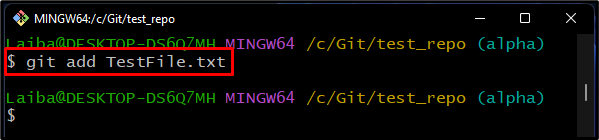
4. darbība: veiciet izmaiņas
Saglabājiet visas pievienotās izmaiņas un atjauniniet Git repozitoriju:
$ git commit -m 'Fails ir pievienots'
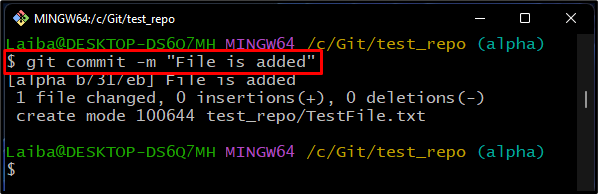
5. darbība: iestatiet attālo URL
Pēc tam izpildiet ' git tālvadības pults set-url ” komandu kopā ar attālo nosaukumu un attālās repozitorija URL:
$ git tālvadības pults set-url origin https: // github.com / laibyyounas / demo.git
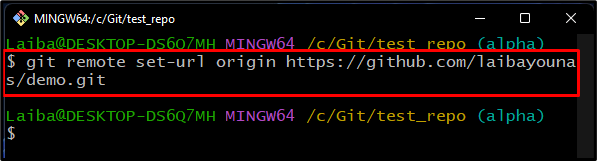
6. darbība. Pārbaudiet attālo URL sarakstu
Lai pārbaudītu, vai izmaiņas ir pievienotas, izpildiet tālāk norādīto komandu:
$ git tālvadības pults -in
Var novērot, ka norādītais attālais URL ir veiksmīgi pievienots:
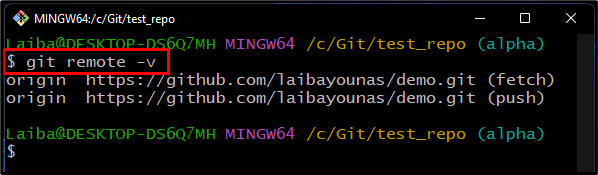
7. darbība. Augšupielādējiet faila saturu attālajā repozitorijā
Lai atjauninātu Git saistību izmaiņas, izmantojiet “ git push ” komandu. Šī komanda nosūtīs modificētos avota koda failus no Git vietējā repozitorija uz GitHub mitināšanas pakalpojuma repozitoriju, ieskaitot visas filiāles:
$ git push
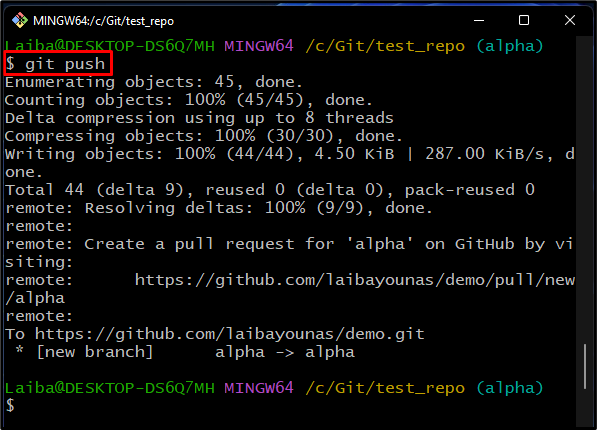
8. darbība: lejupielādējiet saturu no attālās krātuves
Lai saņemtu jaunākās izmaiņas no attālās repozitorija, lejupielādējiet tās saturu, izmantojot “ git fetch ” komanda:
$ git fetch
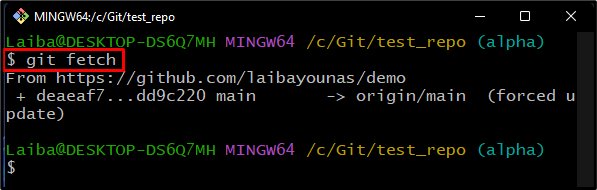
Piezīme : komanda Fetch lejupielādē tikai jaunākās izmaiņas, tās neapvienojot.
9. darbība: izrakstieties/atjauniniet failu no attālās izcelsmes filiāles
Lai atjauninātu viena faila saturu no attālās repozitorija, izmantojiet norādīto komandu kopā ar attālo filiāli un faila nosaukumu:
$ saņemt kasi izcelsmi / alfa -- TestFile.txt
Tā rezultātā norādītais attālais fails ir gatavs modifikācijām:
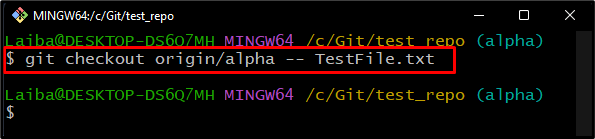
Mēs esam efektīvi izskaidrojuši viena faila atjaunināšanas procedūru no attālās izcelsmes galvenā servera.
Secinājums
Lai izrakstītu/atjauninātu vienu failu no attālās izcelsmes galvenā servera, vispirms dodieties uz nepieciešamo Git repozitoriju. Pēc tam ģenerējiet teksta failu, izsekojiet tam Git pielāgošanas indeksam un atjauniniet Git repozitoriju. Pēc tam iestatiet vajadzīgo attālo URL un veiciet pievienotās vietējās izmaiņas attālajā repozitorijā. Pēc tam lejupielādējiet faila saturu no attālās Git krātuves. Visbeidzot, izmantojiet ' $ git izrakstīšanās izcelsme/